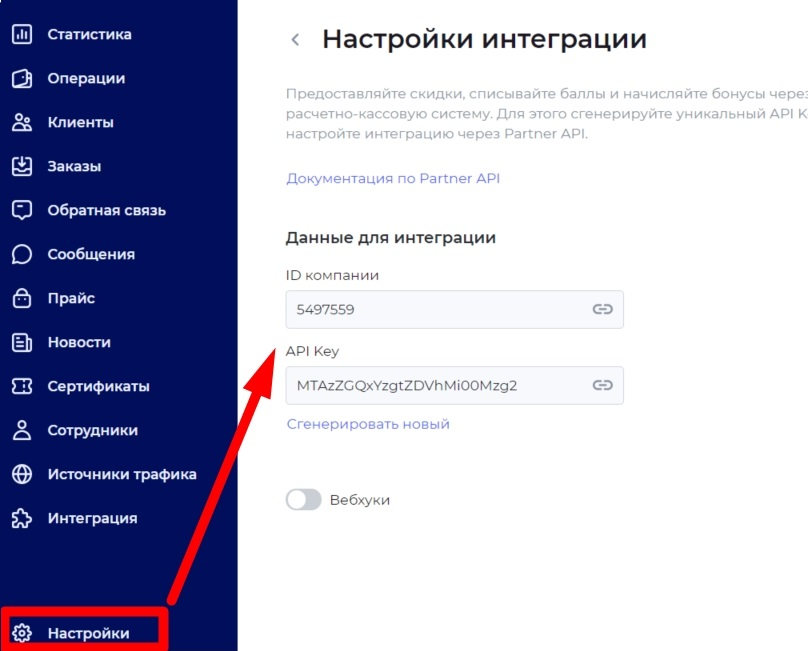Инструкция по настройке интеграции
Ознакомьтесь также с Инструкция по проведению оплат в Paloma365 по UDS.
Примечание. Оплаты поддерживаются только по 6-значному коду из приложения UDS.
Шаг 1. В личном кабинете Paloma365 необходимо перейти в пункт меню Предприятие - Управление- Модули - Модули торговых точек и активировать модуль Системы лояльности.
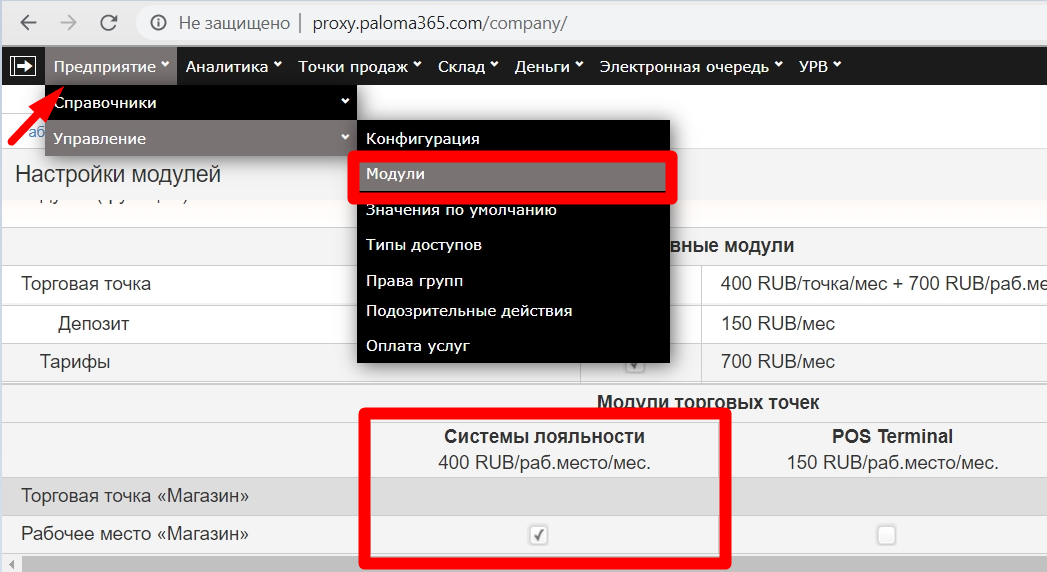
Шаг 2. Для правильной работы у создаваемого сотрудника в UDS Бизнес обязательно укажите внешний идентификатор, который соответствует коду сотрудника из Paloma365 (Предприятие - Справочники - Сотрудники)
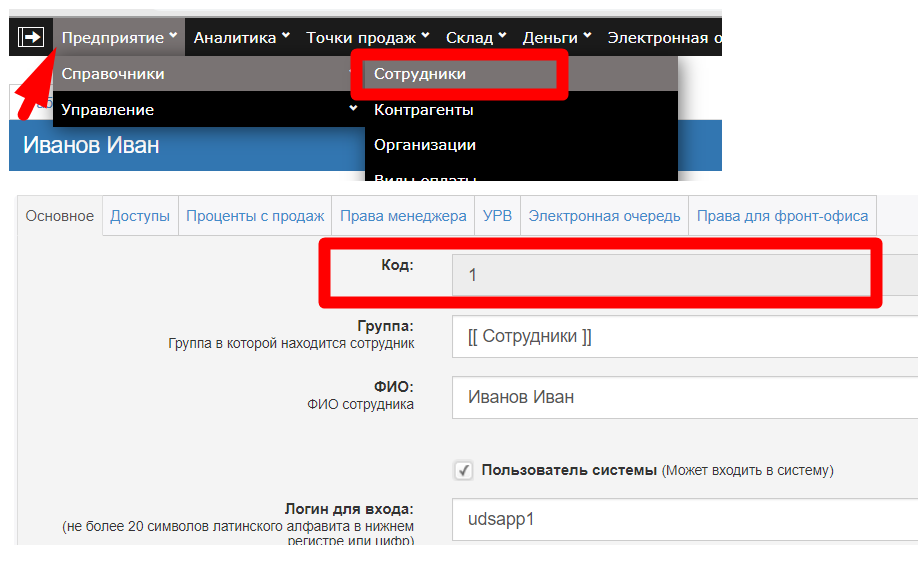
Шаг 3. Перейти в При первой оплате в Paloma365 c UDS необходимо будет ввести API key . Для этого на кассе Paloma365 нужно пробить тестовый чек и нажать на кнопку Оплата
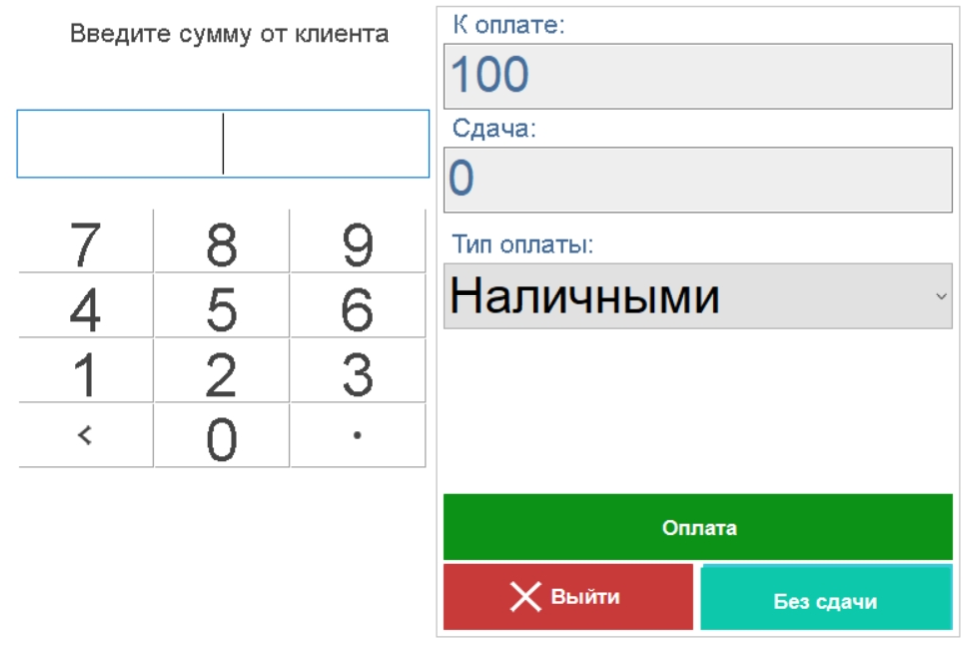
Шаг 4. Откроется диалоговое окно, в котором нужно выбрать UDS.
Примечание: Диалоговое окно отрывается только, если активирован модуль Система лояльности в личном кабинете Paloma365.
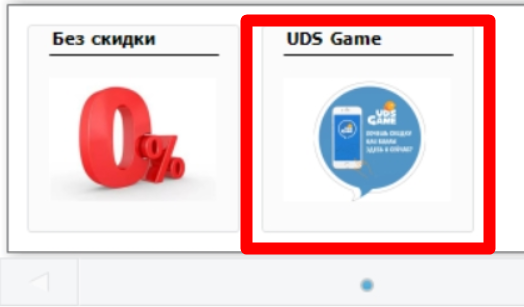
Шаг 5. В появившемся окне ввести API Key и нажать кнопку Тест соединения, после появления надписи Соединение установлено нажать кнопку Ок.
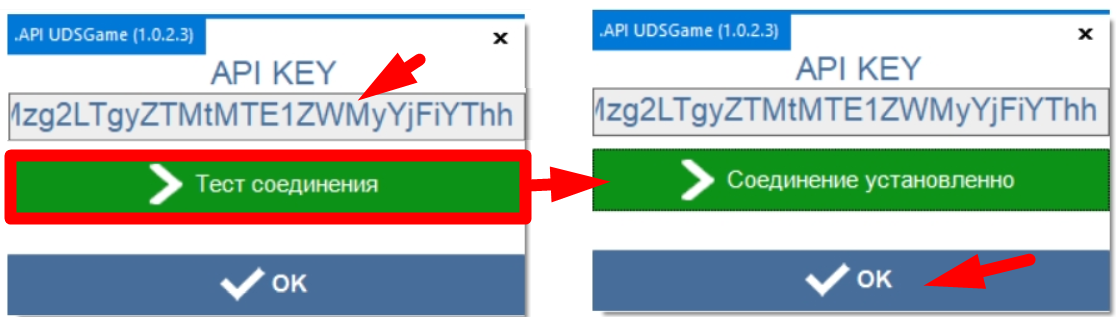
API Key можно скопировать в Настройках UDS Бизнес в окне Интеграция.